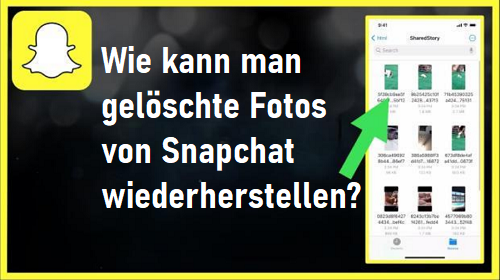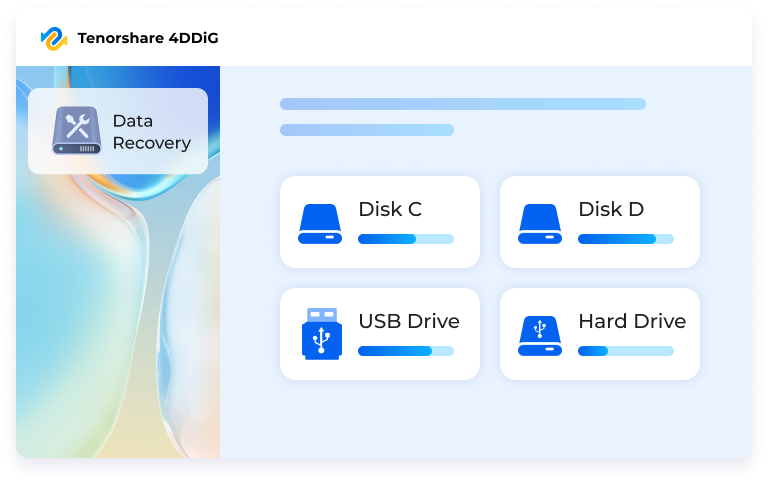【2026】Gelöschte Snapchat Memories wiederherstellen
Können Sie gelöschte Snapchat Memories wiederherstellen? In dieser Anleitung erfahren Sie, wie Sie Snapchat Memories wiederherstellen können.
Stellen Sie sich die Szene vor: Auf Ihrem Smartphone erscheint eine Benachrichtigung, die besagt, dass "Ihr Speicherplatz knapp wird". Plötzlich stellen Sie fest, dass Sie zu viele Snaps in Ihren Snapchat Memories haben, die Sie löschen können, um Speicherplatz freizugeben. Beim Löschen der Snaps haben Sie versehentlich die Sammlung von Ihrer Hochzeit oder Ihre ältesten Bilder oder den einen Snap, auf dem Sie am besten aussahen, gelöscht. Jetzt machen Sie sich bestimmt Gedanken darüber, wie Sie gelöschte Snapchat Memories wiederherstellen können? Es gibt eine Reihe von Gründen, warum Snapchat Memories versehentlich gelöscht werden können. Es kann an Speicherproblemen liegen, daran, dass Ihre Kinder Snaps gelöscht haben, oder daran, dass sie durch ein beschädigtes Handy verloren gegangen sind. Snapchat hat ein dynamisches Interface, das auch zum Löschen von Snaps durch neue Nutzer führen kann. Was auch immer der Fall ist, wenn Sie die unten stehenden Anweisungen sorgfältig befolgen, sind wir sicher, dass eine der Methoden für Sie funktioniert.

Teil 1: Was sind Snapchat Memories?
Snapchat Memories ist eine Funktion, mit der Nutzer ihre Fotos und Videos auf ihren Geräten speichern oder herunterladen können. Dies hilft dabei, die Snapchat Memories für eine längere Zeit zu speichern. Standardmäßig verschwinden die Snaps, wenn die eingestellte Zeit abgelaufen ist. Die Funktionen zum Anzeigen, Bearbeiten, Versenden, Speichern auf Ihrem Gerät oder Wiederveröffentlichen in Ihrer Snapchat-Story finden Sie auf der Registerkarte Erinnerungen in der Snapchat-App. Snapchat selbst verfügt über eine Vielzahl beliebter Funktionen und aktualisiert diese ständig, was dazu führt, dass immer mehr Fälle von versehentlichem Löschen auftreten. Es spielt jedoch keine Rolle, wie die Snapchat Memories gelöscht werden oder in welcher Situation Sie sich befinden, wichtiger ist es, zu erfahren, wie Sie gelöschte Snapchat Memories wiederherstellen können.
Teil 2: Können Sie gelöschte Snapchat Memories wiederherstellen?
Die Antwort lautet: Ja, das können Sie, aber der Prozess der Wiederherstellung von Snapchat Memories kann je nach Ihrer Situation variieren. Bevor Sie die Snapchat Memories wiederherstellen, gehen Sie zunächst zu Ihrem Snapchat-Startbildschirm und wischen Sie nach oben, um auf die gespeicherten Snaps zuzugreifen. Idealerweise sollten die Snaps in Memories gespeichert sein. Wenn Sie den Snap zuvor gespeichert haben, können Sie ihn aus dem Bereich Memories abrufen. Wenn die Snaps aus den Erinnerungen gelöscht oder gar nicht gespeichert wurden, müssen Sie die im nächsten Abschnitt genannten Schritte befolgen, um Ihre Snapchat Memories wiederherzustellen. Sie können auch eine der verfügbaren Wiederherstellungssoftware verwenden (wir haben in diesem Artikel eine empfohlen) oder den Cache Ihres Handys oder das verknüpfte Cloud-Konto überprüfen, um gelöschte Snaps wiederherzustellen. Wenn Sie sich immer noch fragen, wie ich gelöschte Snapchat Memories wiederherstellen kann? Lesen Sie einfach weiter.
Teil 3: Wie kann ich gelöschte Erinnerungen auf Snapchat wiederherstellen?
Lösung 1: Wiederherstellen gelöschter Snapchat Memories aus meinem Datenarchiv
Es besteht die Möglichkeit, dass Ihre gelöschten Snapchat Memories noch in Ihrem Datenarchiv vorhanden sind. Wenn Sie diese Schritte richtig ausführen, können Sie Ihre Snapchat Memories leicht wiederherstellen.
Schritt 1: Öffnen Sie die Snapchat App. Gehen Sie auf das Symbol "Einstellungen".
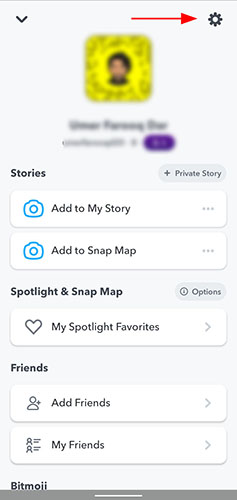
Schritt 2: Scrollen Sie ein wenig nach unten, bis Sie im Bereich Datenschutz die Option "Meine Daten" finden.
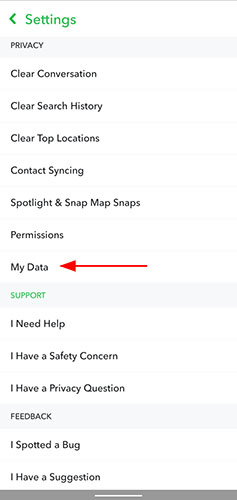
Schritt 3: Wenn Sie auf Meine Daten klicken, werden Sie aufgefordert, sich mit Ihrer Snapchat-ID anzumelden.
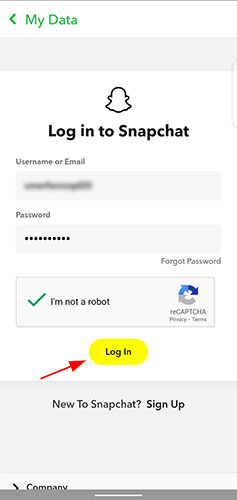
Schritt 4: Die Seite "Meine Daten" wird geöffnet. Wählen Sie hier die Option Erinnerungen, um sie wiederherzustellen.
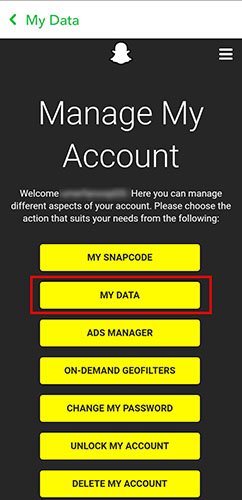
Schritt 5: Drücken Sie unten auf der Seite auf "Antrag einreichen".
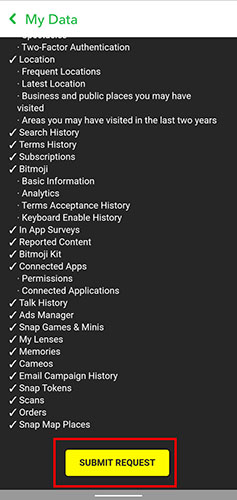
Schritt 6: Dadurch wird Ihre Wiederherstellungsanfrage übermittelt und das Support-Team angewiesen, Ihnen ein Archiv für Ihre Erinnerungen zur Verfügung zu stellen.
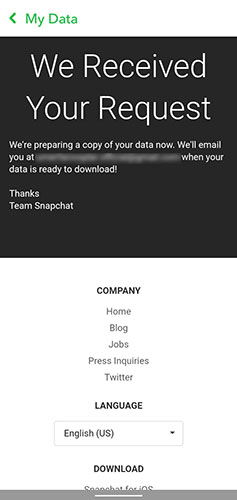
Schritt 7: Nachdem die archivierten Daten fertig sind, erhalten Sie eine E-Mail, um sie herunterzuladen. Das Herunterladen dauert je nach Anzahl der Snaps, Videos und Nachrichten einige Zeit.
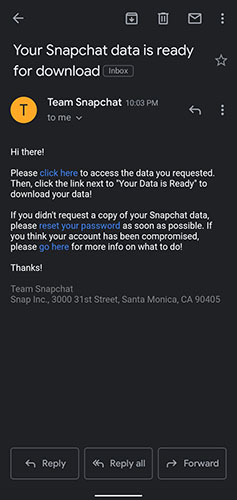
Schritt 8: Klicken Sie auf den Link in der E-Mail und Sie werden auf die Seite "Meine Daten" weitergeleitet.
Schritt 9: Wählen Sie nun die Datei "Mydata.zip", um die Daten auf Ihr Gerät herunterzuladen.
Hurra!!! Jetzt haben Sie Zugang zu Ihren gelöschten Erinnerungen in einer Zip-Datei.
Lösung 2: Gelöschte Snapchat Memories aus dem Geräte-Cache wiederherstellen
Der Cache von Android kann Ihnen auch dabei helfen, gelöschte Snapchat Memories wiederherzustellen. Die Apps auf unserem Smartphone speichern temporäre Dateien, die als Cache bezeichnet werden. Diese Cache-Dateien ermöglichen es der App, schneller zu arbeiten und eine bessere Benutzererfahrung zu bieten. Wenn der Snap also aus Memories gelöscht wurde und Sie sich fragen, ob Sie gelöschte Snapchat Memories wiederherstellen können, könnte er sich im Cache Ihres Geräts befinden. Aber die Chance, die Snapchat Memories aus dem Cache wiederherzustellen, ist gering. Trotzdem kann es nicht schaden, es zu versuchen. Folgen Sie einfach diesen Schritten, um zu erfahren, wie Sie gelöschte Snapchat Memories auf Android wiederherstellen können.
Schritt 1: Zunächst einmal müssen Sie auf Ihr Android-Dateisystem zugreifen. Dazu müssen Sie eine spezielle Datei-Explorer/Manager-App auf Android verwenden. Alternativ können Sie es auch einfach an Ihren Windows-PC anschließen.
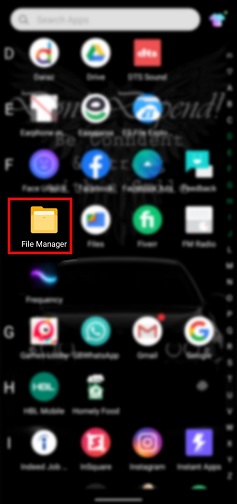
Schritt 2: Sobald Sie auf den internen Speicher des Geräts zugreifen können, suchen Sie nach dem Snapchat-Ordner. Meistens wird er unter Android > Data > com. Snapchat. android.
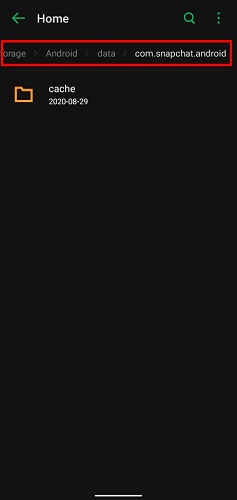
Schritt 3: Das war's! Jetzt können Sie hier einfach nach dem Cache-Ordner suchen und die gespeicherten Snaps ansehen. Verschieben Sie sie an einen anderen Ort und ändern Sie ihre Erweiterungen, um auf sie auf dem üblichen Weg zuzugreifen.
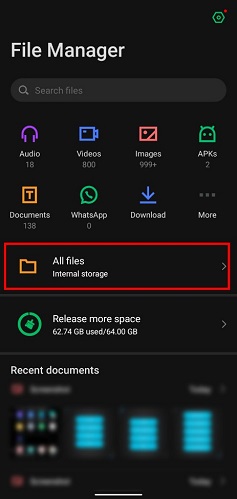
Lösung 3: Blick in die Handy-Galerie
Eine andere Methode zur Wiederherstellung von Snapchat Memories besteht darin, im Papierkorb der Galerie zu suchen. Die gelöschten Medien werden je nach den Einstellungen Ihres Geräts oft für einen bestimmten Zeitraum im Papierkorb aufbewahrt, so dass eine Wiederherstellung der Snapchat Memories möglich sein könnte.
Schritt 1: Gehen Sie zu Ihrer Galerie > Papierkorb.
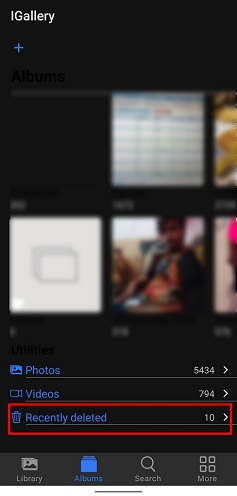
Schritt 2: Suchen Sie nach den Videos oder Fotos.
Schritt 3: Wenn Sie es gefunden haben, können Sie es wiederherstellen, indem Sie es zweimal antippen oder auswählen und auf Wiederherstellen klicken.
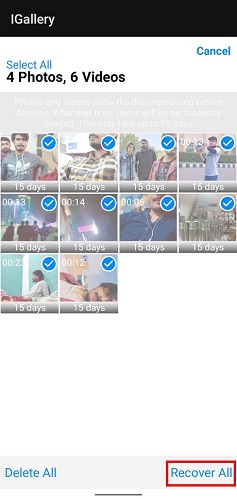
Schritt 4: Wenn Sie fertig sind, wird die Datei in ihrem ursprünglichen Ordner wiederhergestellt.
Lösung 4: Wiederherstellung von Snapchat-Dateien über iTunes.
All diese Lösungen sollen helfen, Ihre Frage "Wie kann ich gelöschte Erinnerungen auf Snapchat wiederherstellen?" zu beantworten. Werfen wir auch einen Blick auf einige Lösungen für iOS. Wenn Sie ein iPhone-Nutzer sind und sich fragen, wie Sie gelöschte Snapchat Memories wiederherstellen können? Sie sollten wissen, dass Sie ein vorhandenes Backup in iTunes einfach auf Ihrem Gerät wiederherstellen können, wenn es vorhanden ist. Vergewissern Sie sich vorher, dass Ihre verlorenen Snaps in dem Backup enthalten sind. Beachten Sie bitte auch, dass bei dieser Aktion Ihr Gerät wiederhergestellt und die vorhandenen Daten gelöscht werden. Wenn Sie bereit sind, dieses Risiko einzugehen, dann folgen Sie diesen Schritten, um zu erfahren, wie Sie gelöschte Fotos von Snapchat über iTunes wiederherstellen können.
Schritt 1: Schließen Sie einfach Ihr iPhone an das System an und starten Sie iTunes auf dem Gerät. Wählen Sie das iPhone aus der Rubrik Geräte aus und gehen Sie zur Übersichtsseite. Unter der Rubrik Backups finden Sie Lösungen für die Sicherung und Wiederherstellung Ihres Geräts. Klicken Sie einfach auf die Schaltfläche "iPhone wiederherstellen", um fortzufahren.
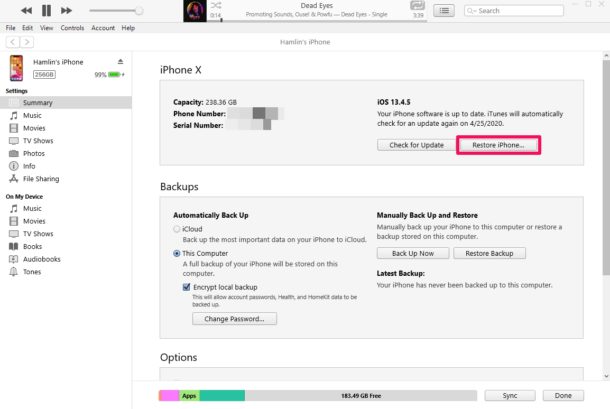
Schritt 2: Es öffnet sich ein Popup-Fenster, in dem Sie die entsprechende Sicherungsdatei auswählen können. Klicken Sie erneut auf die Schaltfläche "Wiederherstellen" und warten Sie, bis die Daten auf Ihrem iPhone extrahiert wurden.
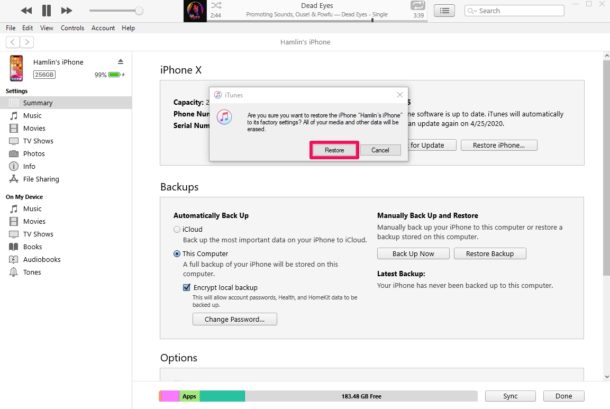
Lösung 5: Snapchat-Dateien über iCloud wiederherstellen
Genau wie iTunes nutzen auch viele iPhone-Benutzer die iCloud, um ihre Daten zu speichern. Wenn dies der Fall ist, könnte es einfach sein, die Snapchat Memories aus dem verbundenen iCloud-Konto wiederherzustellen. Wenn Sie ein iPhone-Nutzer sind und sich immer noch fragen, ob Sie gelöschte Snapchat Memories wiederherstellen können, folgen Sie unseren Schritten. Hier finden Sie eine schrittweise Anleitung, wie Sie gelöschte Snapchat-Chatverläufe über iCloud wiederherstellen können.
Schritt 1: Gehen Sie zu iCloud.com und melden Sie sich bei Ihrem Konto an.
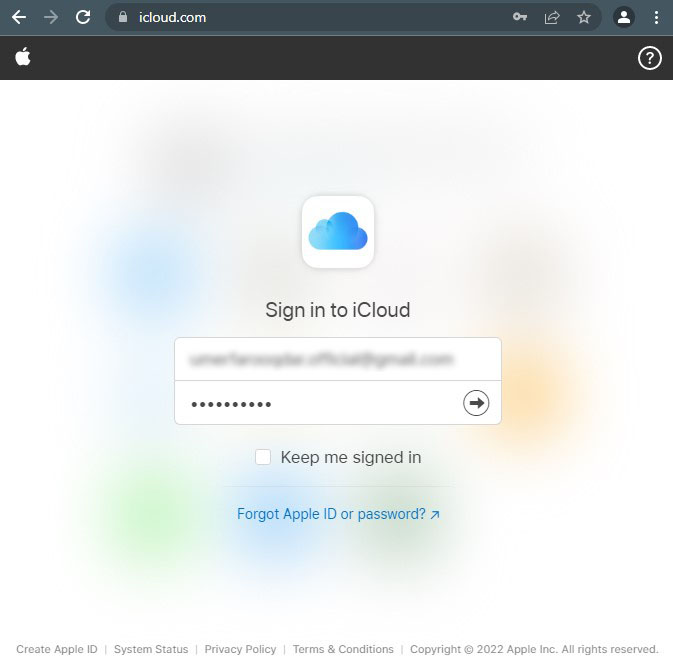
Schritt 2: Klicken Sie in Fotos auf iCloud.com auf das Album "Zuletzt gelöscht" in der Seitenleiste.
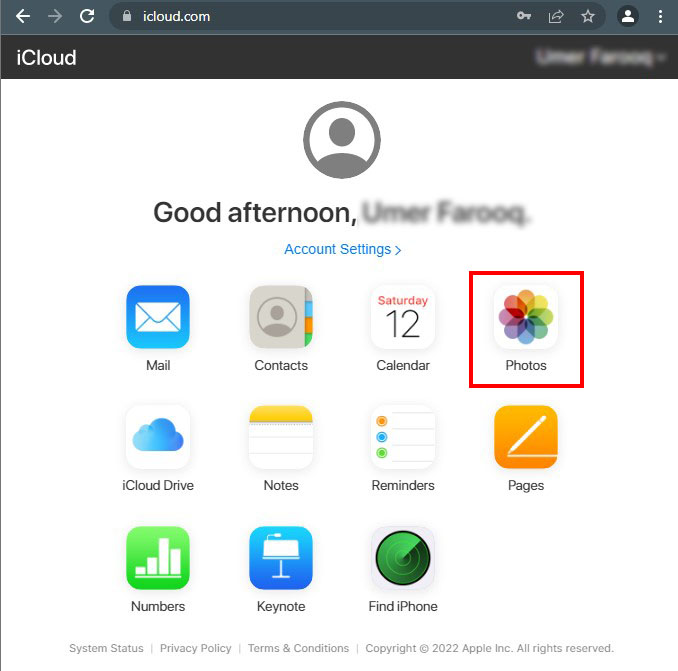
Schritt 3: Wählen Sie die Fotos oder Videos, die Sie wiederherstellen möchten, und klicken Sie dann auf "Wiederherstellen".
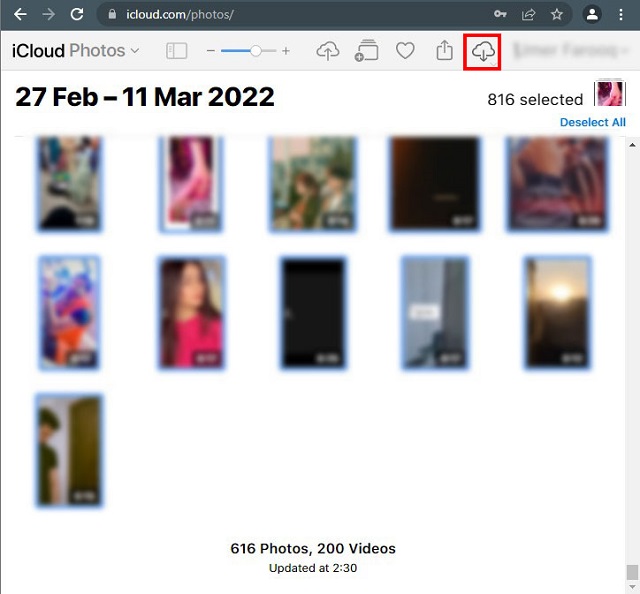
Das war's. Jetzt sind Ihre Snaps wiederhergestellt und auf Ihrem Gerät gespeichert!
Lösung 6: Aktivieren Sie die Synchronisierung mit Google Drive
Fragen Sie sich immer noch, wie ich gelöschte Snapchat Memories wiederherstellen kann? Sie können Inhalte, Daten und Einstellungen von Ihrem Handy in Ihrem Google-Konto sichern. Dazu gehört auch die Sicherung Ihrer Snapchat Memories. Sie können Ihre Snapchat Memories aus Google Drive wiederherstellen, indem Sie diese Schritte befolgen:
Schritt 1: Gehen Sie zu den Einstellungen Ihres Android Handys.
Schritt 2: Scrollen Sie nach unten und suchen Sie die Option "Konten" (bei Bedarf suchen).
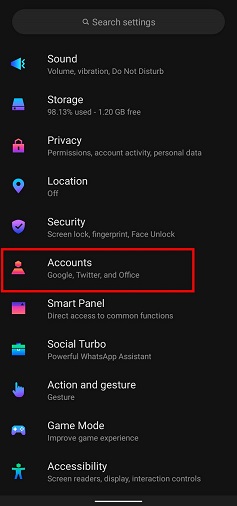
Schritt 3: Klicken Sie unter der Option "Konten" auf Ihr Google-Konto.
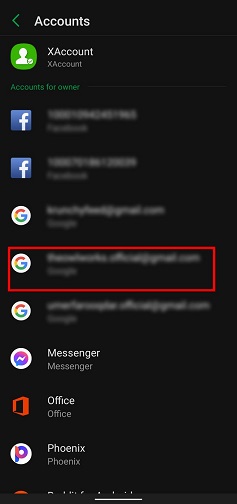
Schritt 4: Klicken Sie auf "Synchronisierung aktivieren" oder "Kontosynchronisierung" (je nach Ihrer Android-Version).
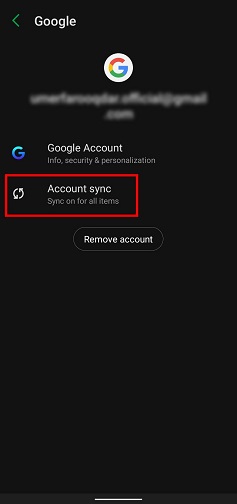
Teil 4: Gelöschte Snapchat Memories von der SD-Karte wiederherstellen
Wenn alle oben genannten Lösungen fehlschlagen und Sie immer noch wissen möchten, wie Sie gelöschte Snapchat Memories wiederherstellen können? Sie können eine Wiederherstellungssoftware verwenden, die auf die Wiederherstellung von Snapchat Memories spezialisiert ist. Es gibt online verschiedene Software für diesen Zweck, aber wir empfehlen die Verwendung von Tenorshare 4DDiG um gelöschte Snapchat Memories wiederherzustellen. Wenn die Snapchat Memories auf einer externen SD-Karte gespeichert waren, können Sie sie mit dieser Methode definitiv wiederherstellen. 4DDiG ist eine All-in-One-Lösung zur Datenwiederherstellung und -reparatur für alle Szenarien. Es kann Ihnen bei der Wiederherstellung der Snapchat Memories helfen. Nachfolgend finden Sie einige seiner Funktionen, um sich ein Bild davon zu machen:
- Stellen Sie Daten von Laptops/PCs, internen und externen Laufwerken, USB-Flash-Disks, SD-Karten etc. wieder her.
- Lösung zur Wiederherstellung versehentlich gelöschter wichtiger Dateien wie Fotos, Videos und Dokumente (einschließlich Snapchat Memories)
- Das Programm bietet einen Do-it-yourself-Datenrettungsprozess, der so einfach wie 1-2-3 ist (Auswählen, Scannen, Wiederherstellen).
- Rufen Sie mehr als 1000 Dateitypen ab, darunter Fotos, Videos, Dokumente und Audio.
- Es ist eine vertrauenswürdige Software, die von PCWorld, Softpedia, Softonic, MacWorld, FileHorse und anderen empfohlen wird.
- Stellen Sie Dateien wieder her, die durch versehentliches Löschen, Formatieren, verlorene Partition, Korruption, Systemabsturz, Virenbefall usw. verloren gegangen sind.
Folgen Sie diesen Schritten, um Ihre Snapchat Memories von einer SD-Karte wiederherzustellen:
Tenorshare 4DDiG unterstützt die Wiederherstellung von Daten von externen Festplatten, USB-Sticks und SD-Karten. Snapchat Memories, die durch versehentliches Formatieren, Löschen oder Virenbefall verloren gegangen sind, können mit dieser 3-Schritte-Anleitung wiederhergestellt werden.
Sicherer Download
Sicherer Download
- Anschließen und Auswählen Ihrer SD-Karte
- Scannen der SD-Karte
- Vorschau und Wiederherstellung von der SD-Karte
Besorgen Sie sich zunächst Tenorshare 4DDiG Windows Data Recovery und installieren Sie es. Starten Sie die Anwendung, schließen Sie Ihre SD-Karte an Ihren PC an und wählen Sie dann die SD-Karte aus, um mit dem Scannen zu beginnen.
4DDiG untersucht die ausgewählte SD-Karte sofort auf fehlende Daten und Sie können die Suche jederzeit unterbrechen oder beenden, wenn Sie die Dateien für die Wiederherstellung der Snapchat Memories identifiziert haben. In der Strukturansicht gibt es Kategorien wie Gelöschte Dateien, Vorhandene Dateien, Verlorener Speicherort, RAW-Dateien und Tag-Dateien. Sie können auch zur Dateiansicht wechseln, um Dateitypen wie Foto, Video, Dokument, Audio, E-Mail und andere zu überprüfen.
Nach der Entdeckung der Snapchat-Zielspeicher können Sie diese in der Vorschau anzeigen und an einem sicheren Ort wiederherstellen. Um ein Überschreiben der Festplatte und einen dauerhaften Datenverlust zu vermeiden, sollten Sie die Daten nicht auf derselben Partition speichern, auf der Sie sie verloren haben.
Teil 5: Gelöschte Snapchat Memories FAQ
1. Wie kann ich meine Snapchat Memories zurückbekommen?
Laut den Snapchat-Entwicklern können Sie ein Backup Ihrer Snapchat Memories auf deren Server erstellen und sie jederzeit und auf jedem Gerät wiederherstellen, indem Sie sich einfach in Ihr Konto einloggen. Wenn Sie kein Backup erstellt haben und Ihre Snapchat Memories versehentlich gelöscht haben, können Sie alternativ eine der in diesem Artikel genannten Methoden verwenden.
2. Kann ich gelöschte Fotos von Snapchat wiederherstellen?
Ja, es gibt mehrere Wege, die Snapchat Memories wiederherzustellen. Einige davon sind die Wiederherstellung aus Android-Archiven, die Wiederherstellung aus einem iTunes-Backup oder aus der iCloud, die Wiederherstellung mit Hilfe von Software wie 4DDiG Recovery.
3. Gibt es einen Weg, gelöschte Snapchat-Memories auf dem iPhone wiederherzustellen?
Ja, iPhone-Benutzer können gelöschte Snapchat Memories ganz einfach mit Hilfe von iTunes oder iCloud wiederherstellen, indem Sie die in diesem Artikel genannten Schritte befolgen.
Fazit
Snapchat Memories können als der eigene Schatz betrachtet werden. Daher ist es wichtig, zu verhindern, dass dieser Schatz verloren geht. Die oben beschriebenen Methoden helfen Ihnen, Ihre Snapchat Memories wiederherzustellen, falls sie versehentlich gelöscht wurden. Einige dieser Methoden könnten bei einem Nutzer funktionieren, bei einem anderen nicht. Aber mit einer professionellen Wiederherstellungssoftware wie Tenorshare 4DDiG können Sie sich unnötigen Aufwand ersparen und Ihre Zeit sparen. Für einige technisch versierte Personen ist es vielleicht einfacher, die Snapchat Memories wiederherzustellen, wenn Sie unsere Schritt-für-Schritt-Anleitung befolgen. Andere wiederum möchten sich die Mühe sparen und den Prozess automatisieren, indem sie die 4DDiG Wiederherstellungssoftware verwenden.